GRBLコントロールボード(Woodpecker)を接続するため
WoodpeckerのシールドPCBを製作します。
先に使用するパーツの3D PackageをFusion360で作り終わり
その後、ランドやシルクの修正をしました。
EAGLE設計のPCB第1号の設計開始です!
既にVer.8.6.3 Updateの催促がでますが、まだ、Ver.8.5.2のままです。
ここでUpdateすると操作が変わって振り出しに戻りそうな気がして...
CNC2418のコントロールボード:Woodpeckerのピンアサインです。
CNC2418を購入したDZT's Store(GitHubお墨付き)のボードのものです。
A4:PROBEは、A5が壊れたのをこの時にA4に変更したボード用です。
もう1枚、IROUTER Storeのボードがありますが、
ここで解析したようにZenの上側は、D11になっているので注意が必要です。
EAGLEに入力する前に、LTspiceでラフな回路図を描いていました。
入出力も無視して独りよがりな回路図で分かり難いとは思いますが
左側がWoodpeckerに乗せるシールドPCB
右側が外部スイッチボックスです。
A4:PROBEは、A5が壊れたのをこの時にA4に変更したボード用で
3pinのPinHeaderでA4とA5を切り換えられるようにします。
EAGLE v8.5.2のSchematic Editorで回路図を作成します。
上の34pinが、Woodpeckerに挿すメスのPin Headerです。
下の4pinコネクタ2個が、外部のスイッチボックスへ
左下の5pinコネクタは、レーザーモジュールへ行くものです。
上の両方向のダイオードマーク▶l◀は、
静電気などから回路を保護する両方向ツェナーダイオードです。
マーティーが買ったのは「P6KE6.8CA」 20本 US$ 0.75 です。
ちなみに尾に「C」がないP6KE6.8Aは、片方向です。
ツェナーダイオードは、過電圧保護用としては、便利ですが
電圧可変コンデンサにもなるので信号ラインに入れる時は、注意が必要です。
Datasheetを見ると3V辺りで0.01uFにも!なっています。
今回の様なDCライン専用ですね。
ちょっと飛ばして、Board Editorでパーツの配置を終えたので自動配線します。
そんなに詰め込んでいるとは思えないのですが
PIN間を通す所があるからか?[LOW]では、100%になりません。
今回の目玉は、「自作初!ピン間 1本 箔間距離 0.3mm」であります。
[Effort]を[HIGH]にします。
[HIGH]にすると16パターンできます。
後ろの方で、100%になりました。
早速[FUSION SYNC]で3Dビューを見てみます。
[Create new Fusion design]にして
クラウドと接続できると[FUSION SYNC]の色が変わるんですね~
これが出るとFusion360側にデザインファイルができているはずです。
お~~! いい感じです。苦労して3D Package作っといてよかった!
空きピンの位置が違います。実物と3Dビューは合っていますが
ライブラリのパターン間違いですね~ 作る時に裏表を間違えたようです(^^ゞ
Fusion360で最初の方に気づいてよかった~
EAGLEのパーツライブラリを修正してLibrary ManagerでUpdateすると
Board Editor側も更新され、PushでFusion360側もUpdateされます。
真上から
パターン面。
無駄な引き回しもありますが、自動でここまでできるとは、いいですね~
ここで、Fusion360では、[ボディ]の所に[Board]があるので
基板外形に切り欠きを付けようと、PCB面にスケッチを描いて
[押し出し]で[切り取り]しますが、エラーがでてダメです。
EAGLEのBoard Editorでも、四角形以外の外形はできないんですね~
まあ、外形は、Fusion360のCAMでカットするので問題はないのですが
右下にハッチをつけておくことにします。
[Polygon]で
この設定にして
Fusion360で見ると、ハッチングした所だけ透明になります。
表から見ると、変わりありません。
たぶん[21 tPlace]に描くと表側も透明になるのでしょう。
肝心のパターンに戻ります。
34pinコネクタのPadを修正して楕円にしているのですが、円です。
ここでやったPCB-GCode ULPで確認すると、
Preview画面では、大丈夫ですね~ 一安心。
この辺が[FUSION SYNC]のベータ版たる所以でしょうか?
ここまでは、だいぶ前にできておりました。
実は、この時点では、レーザーをTTL制御にする配線(D11、+12V、GND)を
Woodpeckerからリード線をハンダ付け(片側はコネクタ)で引き出そうかと
思っておりましたが、急遽、回路を追加してハンダ付けを無くせないかと思い
先に「TTL制御信号の生成回路」をやったわけです。
かなり回り道をしましたが、運良く回路ができたので
その回路をEAGLEのSchematic Editorに追加します。
配置が完了しました。
追加したパーツを収めるために、先に配置したパーツを詰め込みながら
自動配線のパターンを手動で動かしたので大分グニャッています。
追加した回路は、まだ自動配線していません。
手書きの場合は頭や紙上で考えながらでしたが、
ここでは、黄色の配線ラインがあるのでパーツの配置も便利ですね~
1/8W抵抗や小信号ダイオードは、通常7.5mmピッチですが変則の5mmにしています。
追加回路の自動配線が完了!
実は、「ripup;」でパターンを一旦全部消して自動配線したら
「HIGH」でも16中2個しか100%にならず、しかも変なパターンばかりなのです。
配置が決まった所から、小分けにして自動配線するのがコツのようです。
Woodpeckerの上に乗せると、ピッシャリです。問題ないでしょう。
PowerPointも使いようです。
ここでまた[FUSION SYNC]してみました!
3D Packageは、この時に作ったものです。
TO92のトランジスタ以外は、Fusion360の手作りです。
我ながら抵抗が思いの外、リアルで、なかなかいい感じです。
部品面。特に当たりはないのでOKです。
赤いのは、単なるパッドだけです。
パターン面。
これで動作はするはずですが
丸Padと細いパターンにテーパーがないし、曲がり部が角になっていると、
「経年のヒートショック(温冷変化)でクラックが入り遂には切れる」
というのを経験しているだけに、このままいきたくないのです。
これから太く修正していきます。
手作業でパターンを整えました!この位にしておきます。
結局、ベタGNDも手作業でやってしまいました。
手動修正が意外と使い憎いですね~
近くのパターン先端や曲がり角に吸着するのです。
ランド部のテーパーはどうしても付けたいのであります。
切削量を減らす方も考慮しないといけないので綺麗とは言い難いパターンです(^^ゞ
全レイヤーを表示したもの。
コネクタPIN部も銅箔を大きく強化して
コネクタの抜き差し圧力で剥がれ難いようにしています。
34pinの下側は、全てGNDですが
最初からSchematicで接続していると自動配線が上手く行きません。
パターンを修正しながら少しずつ接続しているので●がイビツです。
PCB-GCodeをやってPreviewします。
切削面積もだいぶ少なくなったようです。
上のは、Maximum:0.5mm ですが、1.0mmにしてみます。
なかなか終わらずPCのマウスも遅くなるくらい重くなり
待つこと、20分程、これが出てEAGLEが強制終了。
GCodeファイルはできていますが、362KBで、中は途中で終わっていました。
CPU使用率は30%未満なので、マーティーPCのメモリが足りないんでしょうね~
PCB-GCodeの[Generation Options]で0.8mmにしてみます。
ほどなくできました。GCodeファイルは、367KBでちゃんと最後の行があります。
PCB-GCodeは、作業中にかなりのメモリを食うようです。
中央上を拡大。
一番、パターン間距離がある所も削れているようです。
いいんじゃないですか!これで行くことにしよ~かな?
Candle v1.1.7に読み込んで、同じとこら辺を拡大しました。
[FUSION SYNC]でFusion360に取り込むと
残念ながら、パターンが!!!
どうもEAGLEでのパターン増強のやり方が間違っている気もします。
別のやり方を見つけました。
最初が肝心なので、大変ですが最初からやり直すことにします。
まず、[Layer Setting]で[Botom]と[Pads]だけにします。
この辺りからやっていきます。
使うのは[Route]ではなくて[Line]を使います。
これだと自動配線されたパターンに拘束されずに自由に手作業で引けます。
左の方は[16 Bottom]にして
[Width]は、やりたいサイズにしますが、
ここは、ダウンリストにない数値を手入力した場合は、ENTERしないと確定しません。
一度入力した数値は、次からはダウンリストにでてきます。
ここは、[Alt]:0.05mmと、かなり細かくするとスムーズな線引ができます。
ここからやってみます。
始点でクリック、曲がり角でクリック、[ESC]キーで終了できますが、
始点は、必ずPadのセンターにします。
始点がズレていた時は、最初の曲がり角でクリックした時に、ハッチが付きます。
始点が成功していると
ハッチがないラインになり、元のNet番号と同じ「N$16」になます。
上の様にNet番号が変わっても、パターン切削上は、別に問題ないのですが
DRCチェックでClearanceやOverlapのErrorが沢山出て
本当の箔間距離エラー等を見逃しがちになります。
終点のPadまで引いていきます。
終点は、Padの中心である必要はなく、どこでもいいです。
もし始点で自動配線のラインに繋がっていない場合、
終端で上手く繋がると、これが出て繋ぐこともできます。
うまくいきました!
次は、右の方に伸びているラインです。
赤枠のラインで右クリックして[Properties]を出します。
左クリックしてからではなく、いきなり右クリックしないとでません。
赤枠のラインの[Properties]で幅や曲率を変えられます。
[Width]:0.8mmにして[Apply]で確認して[OK]します。
同様に右のラインも0.8mm幅に広げます。
曲がり角にRを付けたいので
赤枠の[Miter]してから、青枠のアイコン押して、[Radius]:2mmにします。
赤枠部の角をクリックしていくとRが付きます。
少し進みました。
この2つは、GNDですが、回路図では、まだ接続していません。
[Signal]アイコンにカーソルを寄せると
下の欄に「Define electrical connection」とでるので使えるのかな~と
クリックしてみると、「Schematicでやってくれ!」と怒られました。
PinHeaderの偶数ピンは、GNDなのですが
自動配線が上手く行かないので、まだ全部は接続していないのです。
該当パターンに相当する所(赤枠)を接続します。
黄色の線で接続され、右側のNet番号が「N$17」⇒「N$1」になりました。
パターンを引くことができました。
ここで一度、「FUSION SYNC」してみます。
ダメですね~
同じ場所をPCB-GCode ULPしてPreviewerで見ると
大丈夫なんですよね~
どうも「FUSION SYNC」がベータ版だからのようです。
ちまちまチマチマやって、やっと完成です。
昔は、青の方眼紙(1mm)で描き続けるので、方眼紙が目に焼き付き
白い壁を見ると反転色補色残像の黄色の線が見えていたのを思い出しました。
DRCエラーチェックして、箔間修正や問題ないエラーを取り除きました。
そういえば、
プリント基板パターン設計を「アートワーク」と呼んでたのを思い出しました。
パターン設計はアート=芸術なのです!
最初のよりは、かなり芸術的だと思います。自己満足は、大事です!(^^ゞ
全部表示したのはこれ。
PCB-Gcodeします。
この時点でパターンとドリルのGCodeができています。
白黒表示で。
この辺りが一番削られる所です。
茶~赤・・・灰まであるので8回です。
できたGcodeをCandle v1.1.7に読み込んで、上と同じ箇所の拡大です。
Candle(GRBLcontrol)での全体像。
原点へのツールパスが沢山あるのが、ちと気になりますが。
[FUSION SYNC]でFusion360に渡して3Dビューを見ます。
もうできた気分になれます。
パターン側。
Fusion360側のパターンはダメですが、雰囲気だけ。
トランジスタの所が抵抗とギリギリですが手挿入なので大丈夫!
ひとまず、「CNC2418の外部SW用PCB設計」は、完了のハズです!
なかなかいいですね~
知らない内に基板設計もここまできたのかと、しばし酔いしれております。
切削がうまくいくといいのだが...
3D Packageは、この時に作ったものです。
TO92のトランジスタ以外は、Fusion360の手作りです。
我ながら抵抗が思いの外、リアルで、なかなかいい感じです。
部品面。特に当たりはないのでOKです。
赤いのは、単なるパッドだけです。
パターン面。
これで動作はするはずですが
丸Padと細いパターンにテーパーがないし、曲がり部が角になっていると、
「経年のヒートショック(温冷変化)でクラックが入り遂には切れる」
というのを経験しているだけに、このままいきたくないのです。
これから太く修正していきます。
手作業でパターンを整えました!この位にしておきます。
結局、ベタGNDも手作業でやってしまいました。
手動修正が意外と使い憎いですね~
近くのパターン先端や曲がり角に吸着するのです。
ランド部のテーパーはどうしても付けたいのであります。
切削量を減らす方も考慮しないといけないので綺麗とは言い難いパターンです(^^ゞ
全レイヤーを表示したもの。
コネクタPIN部も銅箔を大きく強化して
コネクタの抜き差し圧力で剥がれ難いようにしています。
34pinの下側は、全てGNDですが
最初からSchematicで接続していると自動配線が上手く行きません。
パターンを修正しながら少しずつ接続しているので●がイビツです。
PCB-GCodeをやってPreviewします。
切削面積もだいぶ少なくなったようです。
上のは、Maximum:0.5mm ですが、1.0mmにしてみます。
なかなか終わらずPCのマウスも遅くなるくらい重くなり
待つこと、20分程、これが出てEAGLEが強制終了。
GCodeファイルはできていますが、362KBで、中は途中で終わっていました。
CPU使用率は30%未満なので、マーティーPCのメモリが足りないんでしょうね~
PCB-GCodeの[Generation Options]で0.8mmにしてみます。
ほどなくできました。GCodeファイルは、367KBでちゃんと最後の行があります。
PCB-GCodeは、作業中にかなりのメモリを食うようです。
中央上を拡大。
一番、パターン間距離がある所も削れているようです。
いいんじゃないですか!これで行くことにしよ~かな?
Candle v1.1.7に読み込んで、同じとこら辺を拡大しました。
[FUSION SYNC]でFusion360に取り込むと
残念ながら、パターンが!!!
どうもEAGLEでのパターン増強のやり方が間違っている気もします。
別のやり方を見つけました。
最初が肝心なので、大変ですが最初からやり直すことにします。
まず、[Layer Setting]で[Botom]と[Pads]だけにします。
この辺りからやっていきます。
使うのは[Route]ではなくて[Line]を使います。
これだと自動配線されたパターンに拘束されずに自由に手作業で引けます。
左の方は[16 Bottom]にして
[Width]は、やりたいサイズにしますが、
ここは、ダウンリストにない数値を手入力した場合は、ENTERしないと確定しません。
一度入力した数値は、次からはダウンリストにでてきます。
ここは、[Alt]:0.05mmと、かなり細かくするとスムーズな線引ができます。
ここからやってみます。
始点でクリック、曲がり角でクリック、[ESC]キーで終了できますが、
始点は、必ずPadのセンターにします。
始点がズレていた時は、最初の曲がり角でクリックした時に、ハッチが付きます。
始点が成功していると
ハッチがないラインになり、元のNet番号と同じ「N$16」になます。
上の様にNet番号が変わっても、パターン切削上は、別に問題ないのですが
DRCチェックでClearanceやOverlapのErrorが沢山出て
本当の箔間距離エラー等を見逃しがちになります。
終点のPadまで引いていきます。
終点は、Padの中心である必要はなく、どこでもいいです。
もし始点で自動配線のラインに繋がっていない場合、
終端で上手く繋がると、これが出て繋ぐこともできます。
うまくいきました!
次は、右の方に伸びているラインです。
赤枠のラインで右クリックして[Properties]を出します。
左クリックしてからではなく、いきなり右クリックしないとでません。
赤枠のラインの[Properties]で幅や曲率を変えられます。
[Width]:0.8mmにして[Apply]で確認して[OK]します。
同様に右のラインも0.8mm幅に広げます。
曲がり角にRを付けたいので
赤枠の[Miter]してから、青枠のアイコン押して、[Radius]:2mmにします。
赤枠部の角をクリックしていくとRが付きます。
少し進みました。
この2つは、GNDですが、回路図では、まだ接続していません。
[Signal]アイコンにカーソルを寄せると
下の欄に「Define electrical connection」とでるので使えるのかな~と
クリックしてみると、「Schematicでやってくれ!」と怒られました。
PinHeaderの偶数ピンは、GNDなのですが
自動配線が上手く行かないので、まだ全部は接続していないのです。
該当パターンに相当する所(赤枠)を接続します。
黄色の線で接続され、右側のNet番号が「N$17」⇒「N$1」になりました。
パターンを引くことができました。
ここで一度、「FUSION SYNC」してみます。
ダメですね~
同じ場所をPCB-GCode ULPしてPreviewerで見ると
大丈夫なんですよね~
どうも「FUSION SYNC」がベータ版だからのようです。
ちまちまチマチマやって、やっと完成です。
昔は、青の方眼紙(1mm)で描き続けるので、方眼紙が目に焼き付き
白い壁を見ると
DRCエラーチェックして、箔間修正や問題ないエラーを取り除きました。
そういえば、
プリント基板パターン設計を「アートワーク」と呼んでたのを思い出しました。
パターン設計はアート=芸術なのです!
最初のよりは、かなり芸術的だと思います。自己満足は、大事です!(^^ゞ
全部表示したのはこれ。
PCB-Gcodeします。
この時点でパターンとドリルのGCodeができています。
白黒表示で。
この辺りが一番削られる所です。
茶~赤・・・灰まであるので8回です。
できたGcodeをCandle v1.1.7に読み込んで、上と同じ箇所の拡大です。
Candle(GRBLcontrol)での全体像。
原点へのツールパスが沢山あるのが、ちと気になりますが。
[FUSION SYNC]でFusion360に渡して3Dビューを見ます。
パターン側。
Fusion360側のパターンはダメですが、雰囲気だけ。
トランジスタの所が抵抗とギリギリですが手挿入なので大丈夫!
ひとまず、「CNC2418の外部SW用PCB設計」は、完了のハズです!
なかなかいいですね~
知らない内に基板設計もここまできたのかと、しばし酔いしれております。
切削がうまくいくといいのだが...























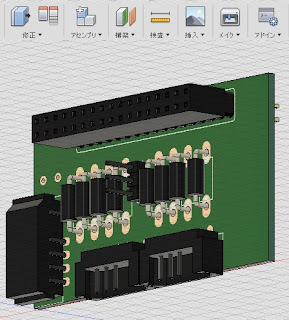




























































0 件のコメント:
コメントを投稿